X
Cet article a été rédigé avec la collaboration de nos éditeurs(trices) et chercheurs(euses) qualifiés(es) pour garantir l'exactitude et l'exhaustivité du contenu.
L'équipe de gestion du contenu de wikiHow examine soigneusement le travail de l'équipe éditoriale afin de s'assurer que chaque article est en conformité avec nos standards de haute qualité.
Pour une raison quelconque, vous pourriez avoir envie de modifier des informations liées à un contact sur WhatsApp. Pour le faire, vous devez suivre certaines étapes, que vous utilisiez un appareil fonctionnant sous iOS, ou Android.
Étapes
Partie 1
Partie 1 sur 2:Modifier des contacts sur WhatsApp sur un iPhone ou un iPad
Partie 1
-
1Appuyez sur l’icône de l’application pour l’ouvrir. L'icône de l'application ressemble à une bulle verte autour d'un combiné de téléphone blanc. Si vous ne vous êtes pas encore connecté, suivez les instructions qui vont s’afficher sur votre écran pour enregistrer votre numéro de téléphone.
-
2Appuyez sur Discussions. Vous verrez cette icône en bas à gauche de votre écran. Elle ressemble à deux bulles de conversation.
-
3Appuyez sur le bouton Nouvelle discussion. Il ressemble à une icône carrée avec un crayon et est situé en haut à droite de l’écran.
-
4Appuyez sur le nom du contact que vous voulez modifier.
- Il peut être nécessaire de faire défiler l’écran vers le bas.
-
5Appuyez sur le nom du contact en haut de l'écran.
-
6Appuyez sur Modifier situé en haut à droite.
-
7Modifiez ce que vous voulez. À ce stade, vous pourrez faire tous les changements que vous désirez. Entre autres, cela peut être le nom du contact en question, et son numéro.
-
8Appuyez sur Enregistrer. Vous verrez ce bouton bleu en haut à droite de votre écran. En appuyant dessus, vous aurez modifié le contact sur WhatsApp et sur toutes les autres applications utilisant le carnet d'adresses sur votre appareil.Publicité
Partie 2
Partie 2 sur 2:Modifier des contacts sur WhatsApp sur un Android
Partie 2
-
1Appuyez sur l’icône de l’application pour l’ouvrir. L'icône de l'application ressemble à une bulle verte autour d'un combiné de téléphone blanc. Si vous ne vous êtes pas encore connecté, suivez les instructions qui vont s’afficher sur votre écran pour enregistrer votre numéro de téléphone.
-
2Appuyez sur Disc. Vous verrez ce bouton en haut à gauche de votre écran.
-
3Appuyez sur le bouton vert et rond en bas à droite. En le faisant, vous allez faire afficher vos contacts WhatsApp.
-
4Appuyez sur le nom du contact que vous souhaitez modifier.
-
5Touchez ⋮. Ce bouton est situé en haut à droite de votre écran et vous permet d’ouvrir un menu déroulant.
-
6Sélectionnez Afficher contact. Il s’agit en fait de la première option dans le menu .
-
7Touchez ⋮. Le bouton est situé en haut à droite de l’écran.
-
8Appuyez sur Modifier. C’est la deuxième option dans le menu.
-
9Modifiez ce que vous voulez. À ce stade, vous pourrez faire tous les changements que vous désirez. Entre autres, cela peut être le nom du contact en question, et son numéro.
-
10Appuyez sur ✓. Vous verrez ce bouton blanc en haut à droite de votre écran. En appuyant dessus, vous aurez modifié le contact sur WhatsApp et sur toutes les autres applications utilisant le carnet d'adresses sur votre appareil Android.Publicité
À propos de ce wikiHow
Publicité
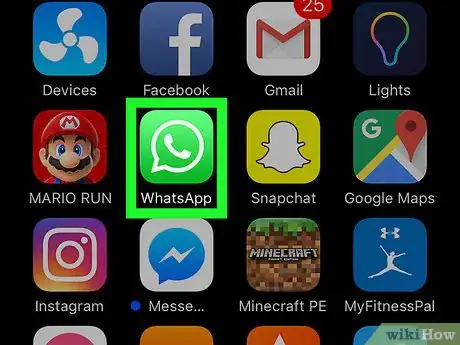
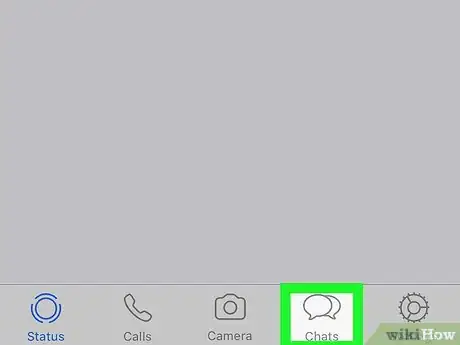
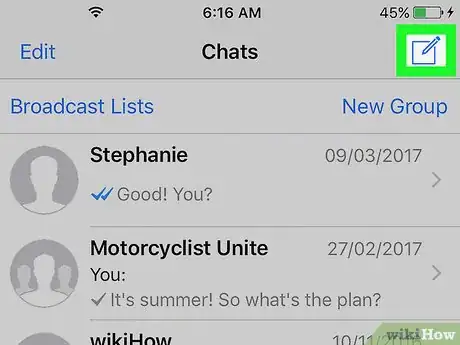
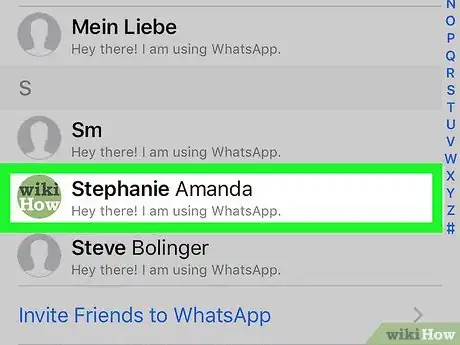
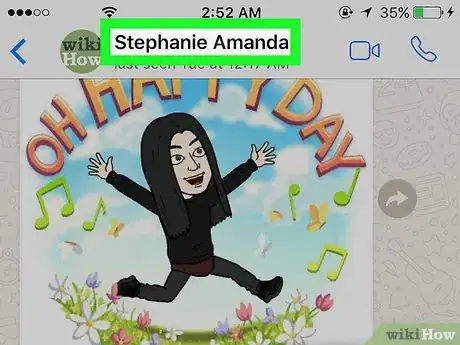
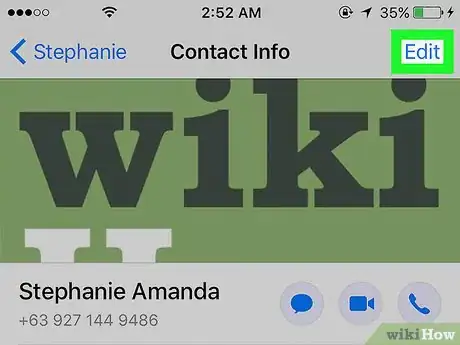
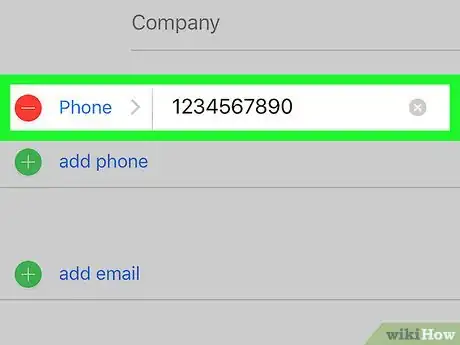
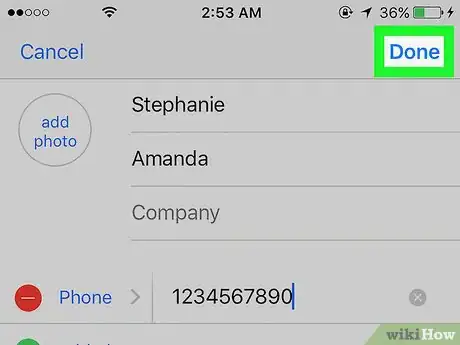
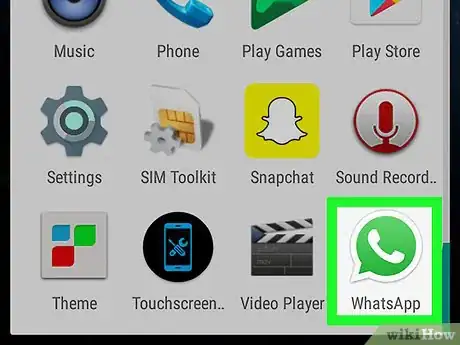
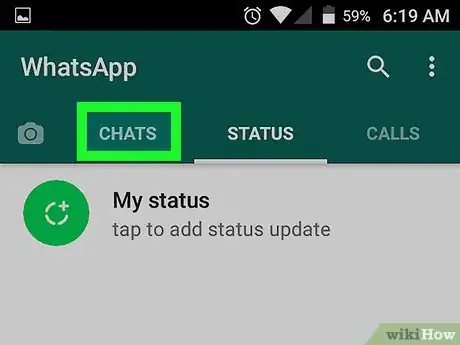
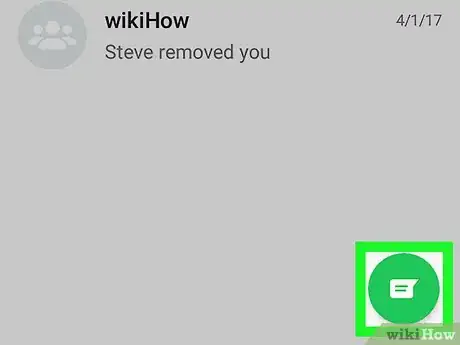
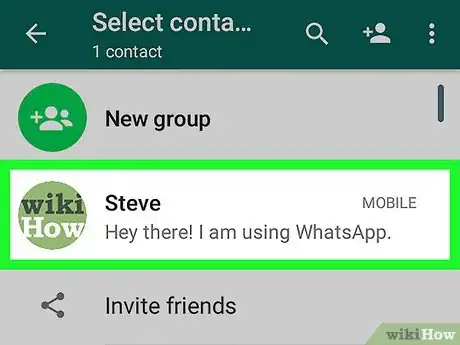
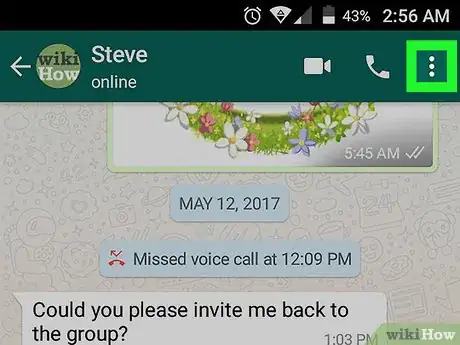
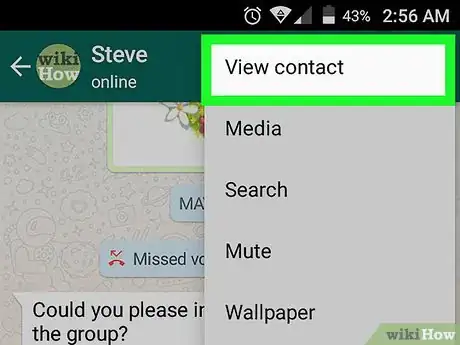
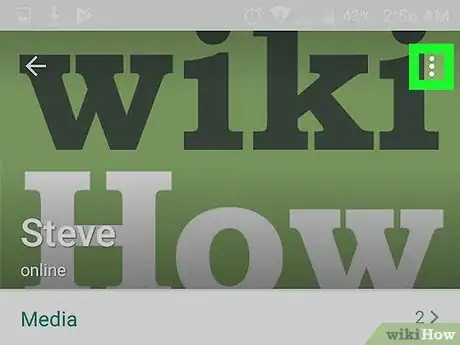
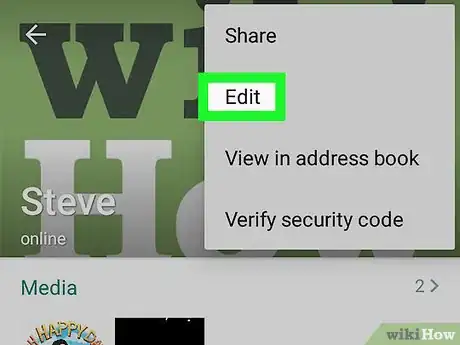
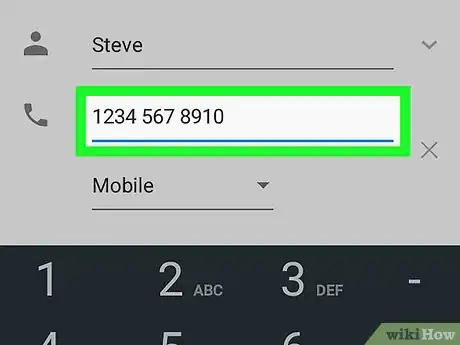
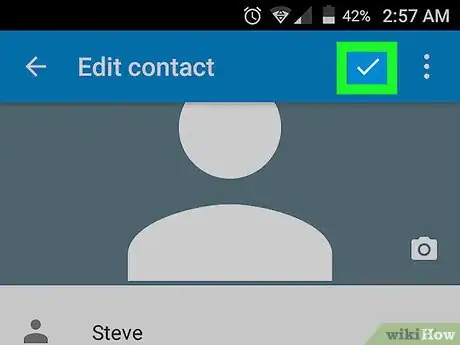

















L'équipe de gestion du contenu de wikiHow examine soigneusement le travail de l'équipe éditoriale afin de s'assurer que chaque article est en conformité avec nos standards de haute qualité.